
Jika Anda ingin mengubah antarmuka Windows 7 yang sudah familier, mengapa tidak mengubah tombol Start? Pada artikel ini, saya akan menunjukkan kepada Anda bagaimana mengubah ikon Mulai standar ke yang lebih indah. Saya juga akan memberikan tautan ke program dan tombolnya sendiri.
Pertama, Anda perlu mengunduh program untuk mengubah tombol.
Unduhan Win7StartButton.zip: 6134
Arsip berisi program itu sendiri dan lebih dari 220 tombol yang dapat Anda pilih.
Jika Anda memerlukan ikon lain untuk Start, maka lihat di bawah spoiler. Tampilkan / Sembunyikan Teks
Tampilkan / Sembunyikan Teks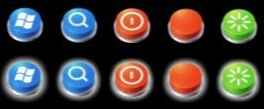
vindavoz_ru-bubu.zip43 Kbc unduhan: 197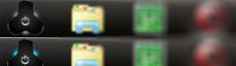
vindavoz_ru-Hi-Tech.zip6,55 Kbc Unduh: 141
vindavoz_ru-LiveMesh.zip9,46 Kbc Unduhan: 212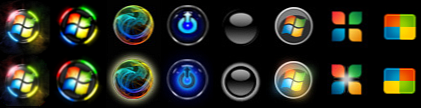
vindavoz_ru-PowerButtons.zip145,22 Kbdownloads: 341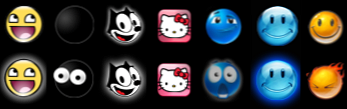
vindavoz_ru-SmilesButtons.zip71,32 Kbdownloads: 203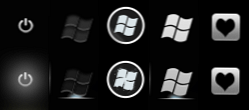
vindavoz_ru-StylishButtons.zip24.79 Kbdownload: 196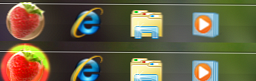
vindavoz_ru-StrawberryOrb.zip18,94 Kbdownload: 114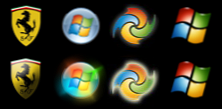
vindavoz_ru-W7SBCButtons.zip264,92 Kbdownload: 133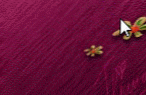
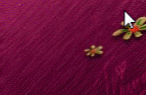
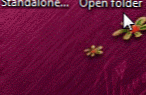
vindavoz_ru-PushedButtons.zip32,57 Kb
Sekarang kamu perlu pakai explorer.exe hak admin.
Untuk melakukan ini, buka direktori Windows (biasanya C: / Windows) dan temukan file di sana explorer.exe.
Klik kanan padanya, pilih Properties -> Security -> Modify -> Pilih “Admin”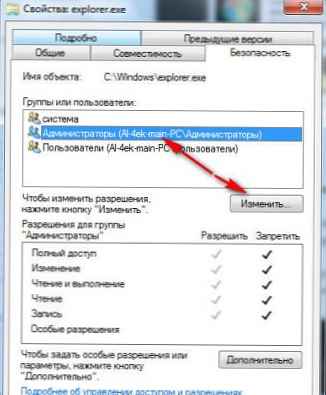
-> Masukkan semua tanda centang atau pilih "Akses penuh" -> klik tombol Untuk melamar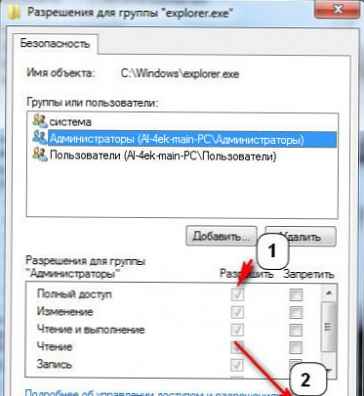
Buka kemasan arsip yang diunduh dari situs ini di awal artikel. Kita masuk ke folder Win7StartButton, pilih file Windows 7 Start Button Changer v 2.6.exe dan jalankan program sebagai administrator (klik kanan -> Run as administrator)
Pilih Select & Change Start Button, tunjukkan gambar yang ingin kita ubah dan klik Buka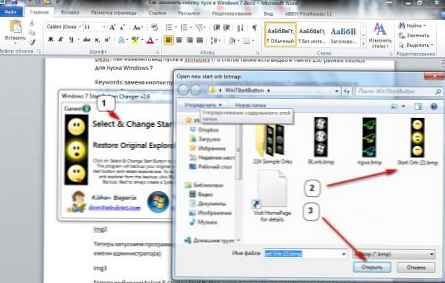
Anda harus mendapatkan sesuatu seperti ini:
Kiat dan "apa yang harus dilakukan jika tidak ada yang berhasil"
• Sebelum mengubah tombol yang diubah ke yang baru, lebih baik untuk mengembalikan yang asli terlebih dahulu dan baru kemudian mengubahnya ke yang lain.
• Yang terbaik adalah jika program berada dalam folder program W7SBC sedekat mungkin dengan root.
• Jika Anda mendapatkan kesalahan pada OS versi 64-bit, cukup klik lanjutkan atau jalankan program lagi sebagai administrator.
• Jika tombol belum berubah: buka folder C: \ Windows dan periksa apakah grup pengguna Anda memiliki akses penuh ke file explorer.exe.
Jika properti file berbeda dari gambar di bawah (Anda adalah anggota grup administrator)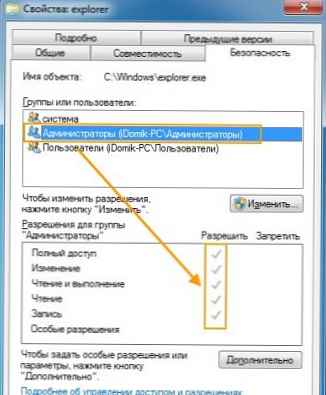
maka Anda perlu akses penuh ke file dan folder di Windows 7 dan Vista. Tampilkan / Sembunyikan Teks Untuk dengan cepat mendapatkan akses penuh ke file dan / atau folder di Windows 7 dan Vista, kita dapat menggunakan dua metode: menggunakan utilitas TakeControl dan peretasan registri. Ini adalah metode paling sederhana dan termudah. Ada juga metode yang sepenuhnya manual, tetapi kami akan mempertimbangkannya dalam artikel terpisah, karena itu tidak akan cocok untuk kebanyakan pemula, dan itu akan memakan waktu lebih banyak daripada dua metode ini.
Tampilkan / Sembunyikan Teks Untuk dengan cepat mendapatkan akses penuh ke file dan / atau folder di Windows 7 dan Vista, kita dapat menggunakan dua metode: menggunakan utilitas TakeControl dan peretasan registri. Ini adalah metode paling sederhana dan termudah. Ada juga metode yang sepenuhnya manual, tetapi kami akan mempertimbangkannya dalam artikel terpisah, karena itu tidak akan cocok untuk kebanyakan pemula, dan itu akan memakan waktu lebih banyak daripada dua metode ini.
Perhatian! Nonaktifkan UAC (Kontrol Akun Pengguna) dan bekerja dari bawah akun administrator. Setelah Anda mendapatkan akses penuh, Anda dapat mengaktifkan UAC dan masuk ke akun pengguna Anda.
I. TakeControl
Mari kita mulai dengan cara termudah - Utilitas TakeControl dari pengembang XPize.
1. Unduh utilitas TakeControl (penginstalan tidak memerlukan) dan ekstrak konten arsip. TakeControl.zip167.91 Kbc Unduh: 296
2. Jalankan, klik Tambah, tambahkan file yang perlu Anda ubah pemiliknya dan dapatkan akses penuh.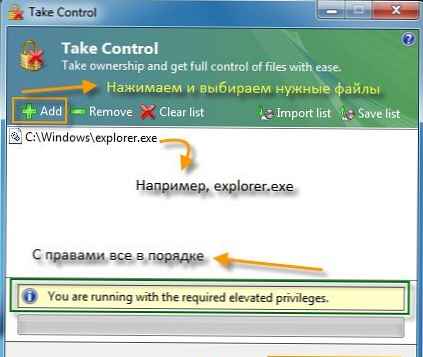
Karena kami memiliki hak administrator, program akan menunjukkan bahwa semuanya beres (Anda menjalankan dengan hak istimewa yang ditinggikan yang diperlukan) dan Anda dapat mengubah pemiliknya.
Jika haknya tidak cukup, program juga akan mengatakannya (Anda membutuhkan hak yang lebih tinggi. Pilih "Jalankan sebagai administrator)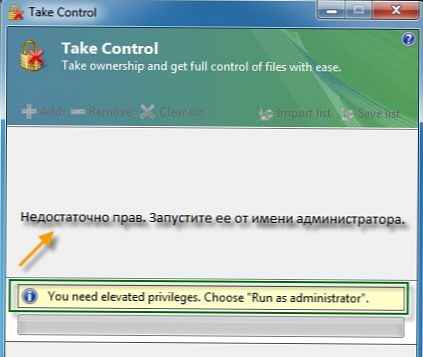
3. Klik Kendalikan, dengan demikian menjadikan diri Anda sendiri pemilik file di atas dan mendapatkan akses penuh ke file tersebut.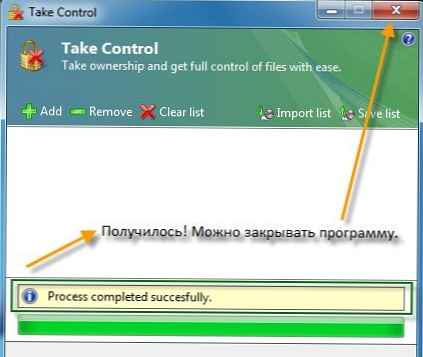
4. Jika hasil dalam gambar cocok dengan Anda, maka semuanya berhasil. Anda mendapat akses penuh ke file yang Anda butuhkan.
II Retas registri
Juga cara yang sangat sederhana. Dikonfigurasi untuk Windows versi Rusia dan Inggris. Jika Windows Anda awalnya dikirim dalam bahasa lain (Ukraina, Belarusia, Kazakh, dll.), Lalu gunakan TakeControl atau tulis di komentar, kami juga akan mengadaptasi peretasan registri ke versi OS Anda..
1. Unduh satu set .reg-file TakeOwnershipRegHack.zip1,37 Kbc unduhan: 108 (ada tiga di antaranya: satu untuk menginstal versi Rusia, yang lain untuk menginstal versi bahasa Inggris dan yang ketiga untuk dihapus).
2. Kami mengekstraknya ke sembarang tempat (misalnya, ke folder Dokumen) dan meluncurkannya (klik dua kali dengan mouse) AddRus.reg untuk menginstal versi Rusia atau AddEng.reg untuk menginstal bahasa Inggris.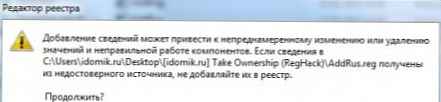

Kami menyetujui perubahan ("Ya"dan"Ok").
Perhatian! Instal versi Rusia hanya jika versi Windows Anda aslinya dalam bahasa Rusia. Jika itu bahasa Inggris, dan Anda sendiri menginstal Rusia nanti (LIP atau MUI), maka gunakan versi bahasa Inggris, jika tidak, tidak ada yang akan berfungsi.
3. Setelah itu, jika Anda menahan tombol Shift dan klik kanan pada file atau folder yang diinginkan, opsi baru akan menjadi "Menjadi pemilik" untuk versi Rusia dan "Ambil kepemilikan" untuk versi bahasa Inggris, dengan mengklik di mana Anda akan menjadikan diri Anda sendiri pemilik file yang dipilih dan sampai ke dia akses penuh.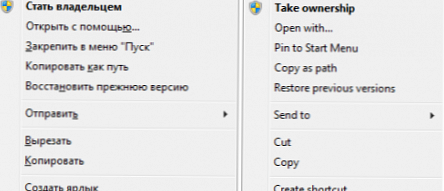
Metode ini sangat mudah dan dapat berguna cukup sering, jadi jangan buru-buru menghapusnya. Tetapi jika Anda masih memutuskan untuk menghapusnya, jalankan saja file Remove.reg dan terima perubahannya ("Ya", lalu "OK").
Perhatian! Untuk mengganti explorer.exe (dan file sistem lainnya) dengan file baru, pastikan untuk mengganti nama terlebih dahulu, jika tidak maka tidak akan ada yang berhasil. Lebih baik untuk mengubah nama ke explorer.exe.backup, sehingga Anda akan selalu tahu bahwa ini adalah salinan dari explorer.exe asli (atau file sistem lainnya) dan jika Anda dapat mengembalikannya tanpa masalah.
Setelah itu, luncurkan dengan berani Windows 7 Start Button Changer dan ubah tombolnya.











